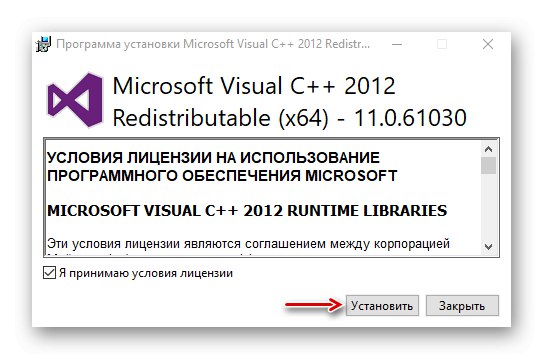Might & Magic Heroes VI ششمین قسمت از سری استراتژی های نوبه خود با عناصر RPG از Ubisoft است. علی رغم این واقعیت که این پروژه در سال 2011 منتشر شد ، حتی در زمان اجرای آن نیز خوب عمل می کند ویندوز 10، اگرچه همه کاربران نمی توانند آن را بازی کنند. امروز ما به شما نشان خواهیم داد که چگونه می توانید با راه اندازی این بازی مشکلات را برطرف کنید.
روش 1: درایورها و اجزای سیستم را به روز کنید
سیستم را به روز کنید ، زیرا به روزرسانی ها علاوه بر ویژگی ها ، قابلیت ها و پیشرفت های جدید ، اصلاحاتی نیز هستند که می توانند بسیاری از تعارضات بین ویندوز و نرم افزار نصب شده در رایانه را از بین ببرند. ما در مقاله جداگانه ای در مورد روش های به روزرسانی "ده" به طور مفصل نوشتیم.
جزئیات بیشتر: چگونه ویندوز 10 را به جدیدترین نسخه به روز کنیم
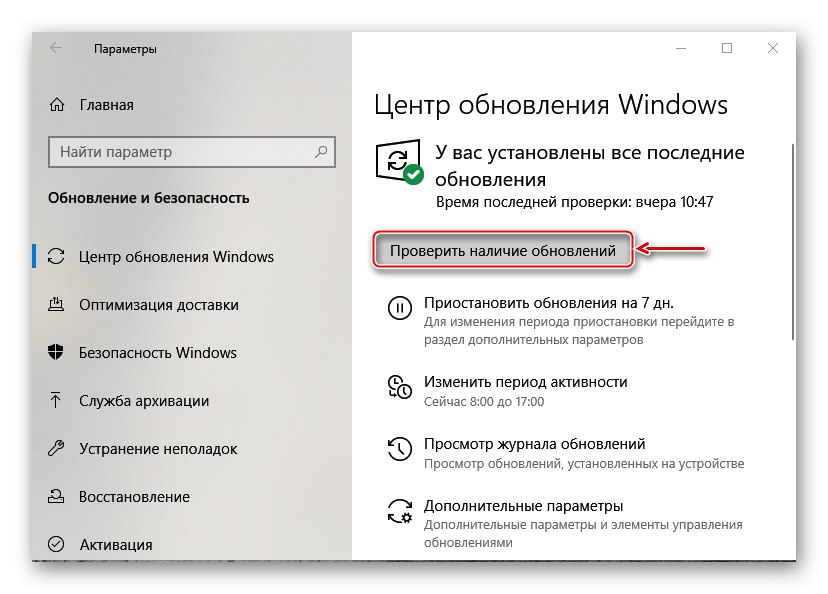
به روزرسانی درایورهای ویدئویی یک فروشگاه متفرقه برای عیب یابی بازی ها است. البته Might & Magic Heroes VI یک پروژه قدیمی است و از فناوری استفاده شده در بازی های مدرن برخوردار نیست ، بنابراین به سختی به جدیدترین درایورها احتیاج دارد. اما اگر مدت زمان طولانی است که آنها به روز نشده اند ، وقت آن است که این کار را انجام دهید. نرم افزار را از وب سایت رسمی سازنده کارت گرافیک بارگیری کنید ، در موارد شدید ، از برنامه های ویژه برای این کار استفاده کنید. ما در مورد چگونگی به روزرسانی درایورهای ویدئو در مقاله جداگانه ای نوشتیم.
جزئیات بیشتر: نحوه به روزرسانی درایورهای کارت گرافیک در ویندوز 10
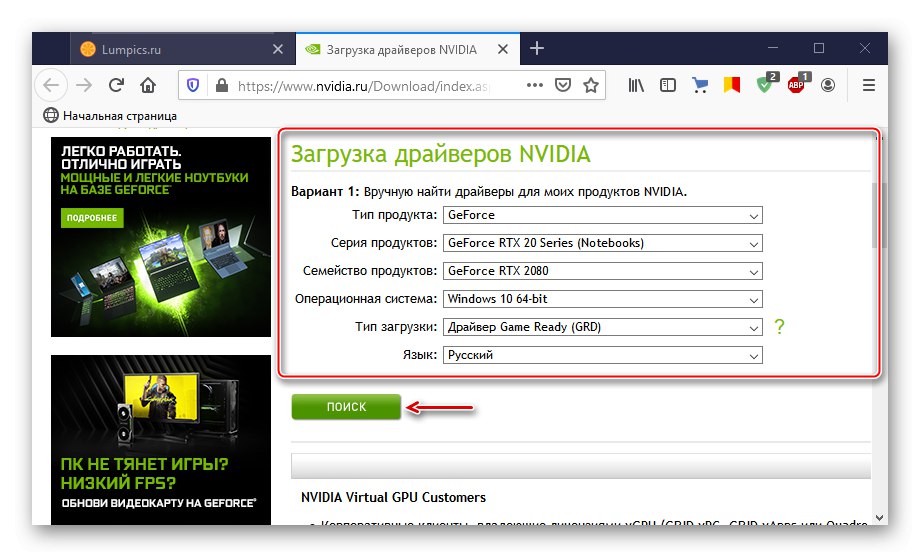
کیت کامپوننت Microsoft Visual C ++ را به روز کنید. این فناوری در توسعه بیشتر بازی ها و برنامه ها استفاده می شود ، بنابراین بدون آن کارایی نخواهند داشت. به همین دلیل ، برای جلوگیری از مشکلات راه اندازی ، توسعه دهندگان معمولاً بسته کتابخانه مورد نیاز را در نصب کننده بازی قرار می دهند. اما اگر این مورد رد شد یا اجزای سازنده با خطا نصب شدند ، می توانید آنها را جداگانه نصب کنید یا موارد مشکل ساز را برطرف کنید.
- برای بارگیری مجدد بسته های MSVC به صفحه بارگیری رسمی بروید. تعداد زیادی از آنها وجود خواهد داشت. هر کدام را به نوبه خود نصب کنید ، از جمله بسته به روزرسانی 2010. اگر کامپیوتر روی سیستم 64 بیتی در حال اجرا است ، هر دو گزینه (x64 و x86) را بارگیری کنید ، زیرا هر یک از آنها می توانند از نرم افزار نصب شده استفاده کنند.
- فایل بارگیری شده را اجرا کنید. اگر این بسته MSVC در رایانه شما موجود نباشد ، از شما خواسته می شود آن را نصب کنید.
![نصب سرویس بسته MSVC]()
اگر از قبل نصب شده است ، کلیک کنید "ثابت"... نسخه فعلی ممکن است دارای اشکال باشد ، که باعث ایجاد این مشکل شده است.
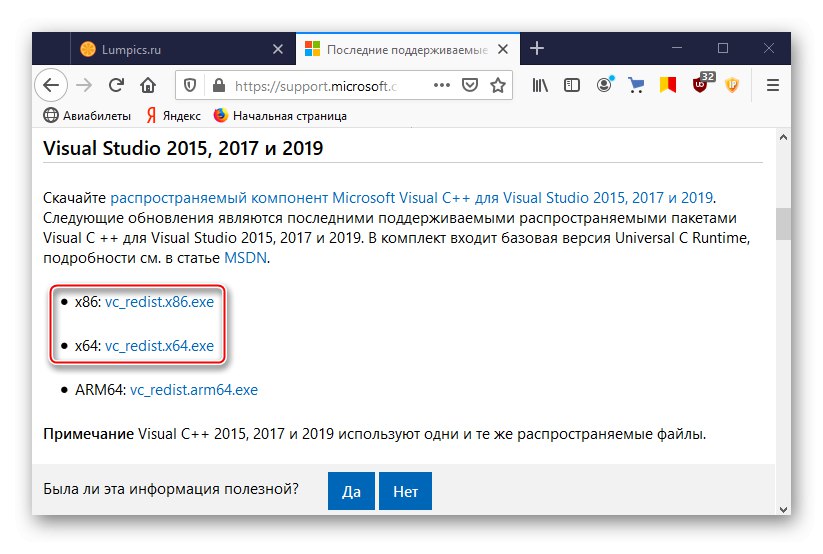
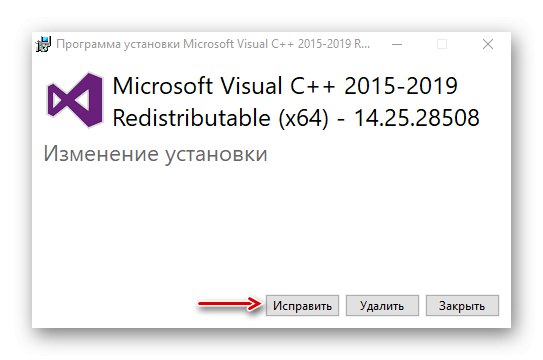
علاوه بر این ، NET Framework را به روز کنید که برای عملکرد صحیح نرم افزارهای مختلف نیز مهم است. ما در یک مقاله جداگانه در مورد این به طور مفصل نوشتیم.
جزئیات بیشتر: نحوه به روزرسانی .NET Framework
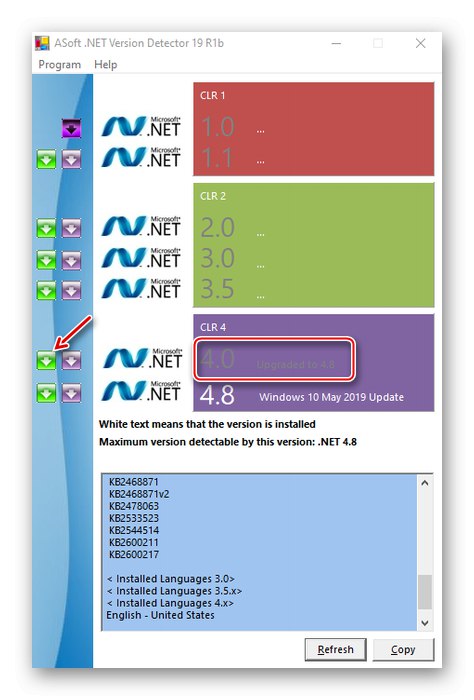
روش 2: بهینه سازی تمام صفحه را غیرفعال کنید
ویندوز 10 دارای یک ویژگی است بهینه سازی تمام صفحه... ماموریت آن بهبود عملکرد بازی ها و برنامه هایی است که در حالت تمام صفحه اجرا می شوند. اساساً این امر به آنها اولویت بیشتری نسبت به استفاده از منابع رایانه ای می دهد. در واقع ، برعکس ، بسیاری از کاربران ، متوجه کاهش FPS در بازی ها و همچنین ظهور تعدادی از مشکلات دیگر شدند. به عنوان مثال ، Heroes 6 اغلب مانع راه اندازی این ویژگی می شود. در چنین مواردی توصیه می شود آن را غیرفعال کنید.
- پوشه را با بازی نصب شده باز کنید ، پرونده را برای راه اندازی آن انتخاب کنید و کلیک کنید "خواص".
- برگه را باز کنید "سازگاری"، یک تیک در جلوی مورد قرار دهید "غیرفعال کردن بهینه سازی تمام صفحه"، کلیک "درخواست دادن" و پنجره Properties را ببندید. اکنون بیایید سعی کنیم Heroes 6 را راه اندازی کنیم. تغییرات به طور خودکار در میانبر روی دسکتاپ اعمال می شوند ، بنابراین نیازی به ایجاد مورد جدید ندارید.

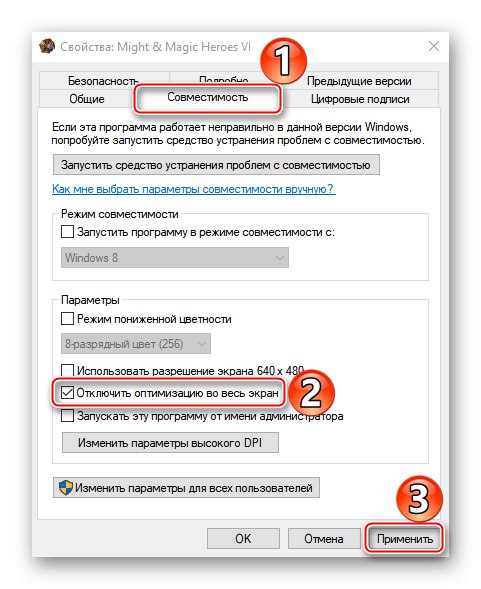
روش 3: رمزگذارها را حذف کنید
Ubisoft از Media Player مخصوص خود برای پخش فیلم های درون بازی استفاده می کند که ممکن است با برخی کدک های رایانه شما سازگار نباشد. مثلاً بسته های کدک شخص ثالث را نصب کرده اید بسته کدک K-Lite یا Media Player Codec Pack که متعلق به ویندوز نیست ، سعی کنید آنها را حذف نصب کنید.
- میانبر صفحه کلید برنده + من زنگ زدن "گزینه ها" ویندوز را باز کنید و بخش را باز کنید "برنامه های کاربردی".
- همه کدک های شخص ثالث را پیدا کنید و آنها را حذف کنید.
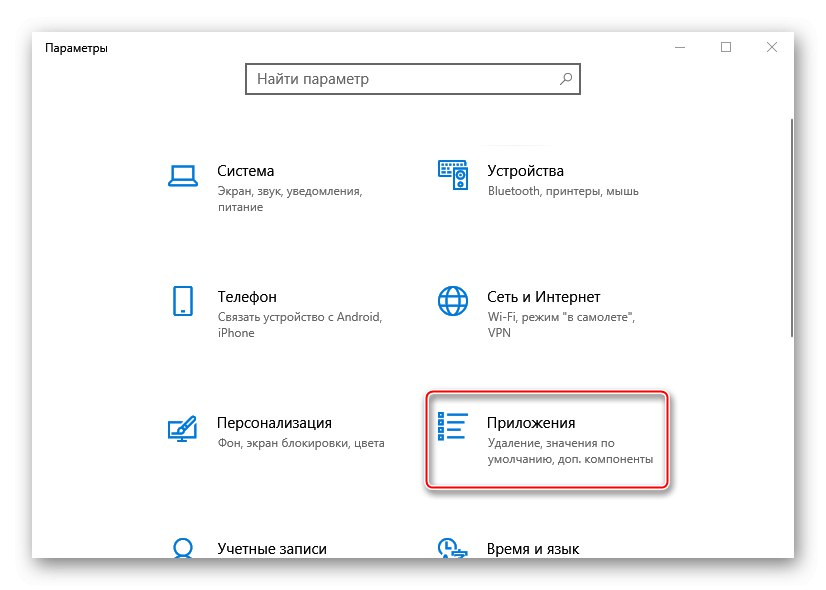
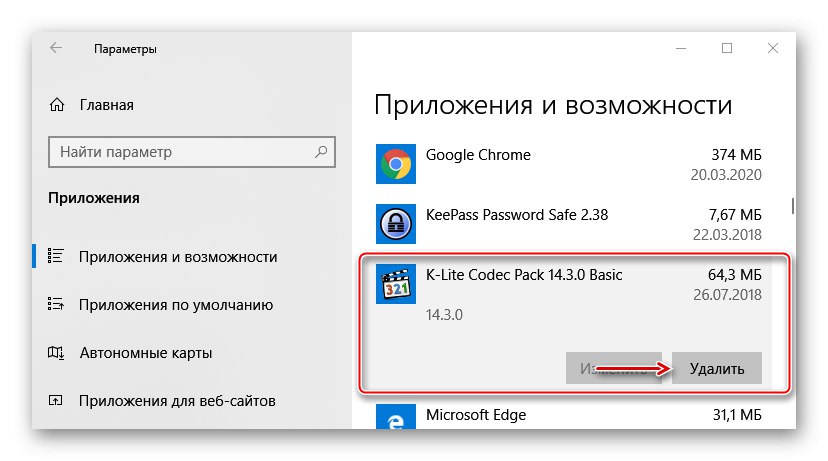
اگر فیلتر DirectShow ReClock یا رمزگذار رسانه برای رمزگشایی جریان ویدئویی Ffdshow بر روی رایانه شما نصب شده است ، آن را نیز حذف نصب کنید.
روش 4: ویروس ها را حذف کرده و نرم افزار آنتی ویروس را غیرفعال کنید
آلوده شدن سیستم به ویروس به ندرت بدون پیامد برای نرم افزار نصب شده روی رایانه است. بنابراین ، اگر هیچ یک از روش های توضیح داده شده در بالا به شما کمک نکرد ، سیستم را از نظر بدافزار اسکن کنید. برای این کار از همه روش های ممکن استفاده کنید - آنتی ویروس های کامل ، سرویس های قابل حمل ، خدمات آنلاین. اطلاعات بیشتر درباره این را می توانید در سایر مقالات در وب سایت ما بیابید.
جزئیات بیشتر:
نحوه حذف ویروس از رایانه
نحوه بررسی آنلاین سیستم از نظر ویروس
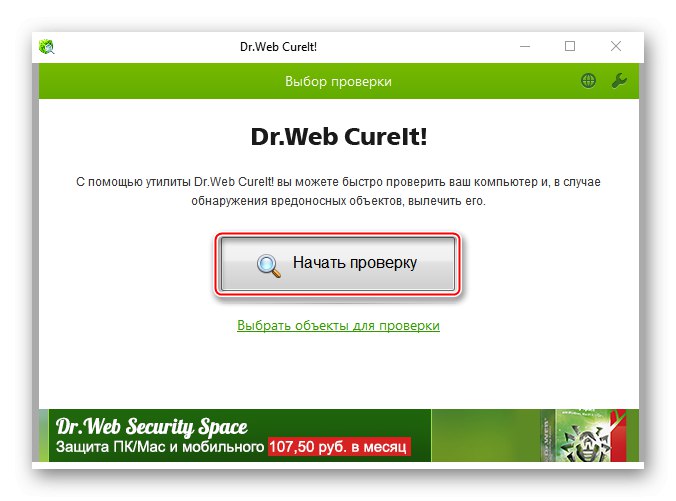
به نوبه خود ، برنامه های آنتی ویروس اغلب برنامه ها و بازی هایی را که تهدیدهای بالقوه می دانند مسدود می کنند. برای تست این نسخه ، سعی کنید برای مدتی آنها را غیرفعال کنید. اگر با این کار مشکل حل شد ، بازی قابل اجرا را به موارد استثنای آنتی ویروس اضافه کنید. دستورالعمل های دقیق در مقاله های جداگانه در سایت موجود است.
جزئیات بیشتر:
نحوه خاموش کردن فایروال ویندوز 10
چگونه آنتی ویروس را غیرفعال کنیم
نحوه افزودن برنامه به لیست حذف آنتی ویروس
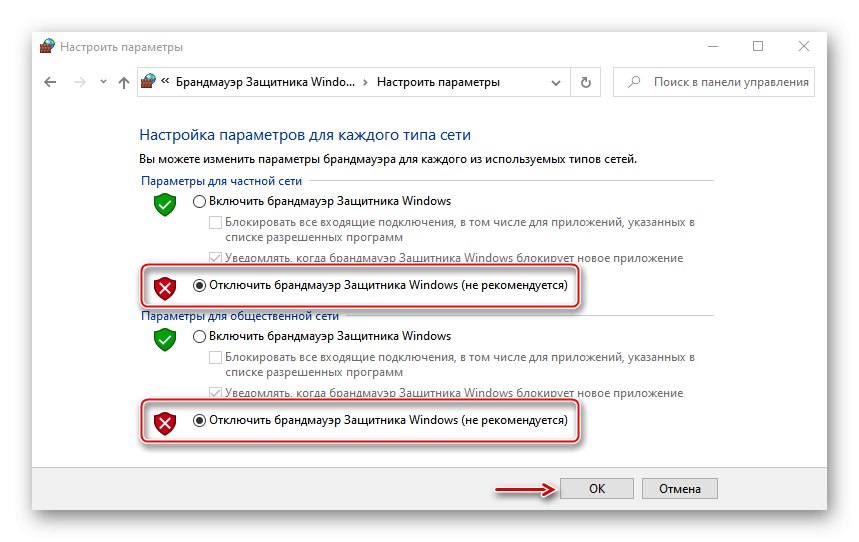
امیدواریم توصیه های ما به شما کمک کند Might & Magic Heroes VI در ویندوز 10 اجرا شود. در غیر این صورت ، فقط باید بازی را دوباره نصب کنید. اگر از یک نسخه مجاز استفاده می کنید ، آن را به همراه مشتری حذف کنید اضافه کردنو سپس آنها را دوباره نصب کنید و بازی را از طریق راه اندازی کنید بخار یا سرویس دیگری که برای آن خریداری شده است. به عنوان آخرین چاره ، با پشتیبانی Ubisoft تماس بگیرید ، شاید آنها راه حل های دیگری برای حل مشکل پیشنهاد دهند.